FlickrアカウントはGoogleのIDで作成できない!米YahooのIDを取得する方法

2014年6月頃、FlickrはGoogleやFacebookのアカウントではSign Inできなくなりました。
Flickrの新規アカウントもGoogleのIDでは作成できないので、アメリカYahoo!のIDを取得する必要があります。日本のYahoo!JAPANのIDではダメです。
この記事では、米YahooのIDを取得する方法を説明し、それを使ってFlickrのアカウントを作成していきます。
credit: murilocardoso via FindCC
スポンサーリンク
米Yahoo!IDの取得には携帯番号が必要
米YahooのIDを取得するには、携帯電話の番号を入力する必要があります。
私はSMS認証などの認証作業をせずに取得できたのですが、環境やタイミングによって必要になる場合があります。
携帯番号を登録したくない人、またはできない人は、米Yahoo!IDの取得はできません。
ちなみに、今のところ私はイタズラ電話などの被害には遭っていません。
スポンサーリンク
Flickrのアカウントを作成する手順

Flickrにアクセスし、右上のSign Inをクリックします。
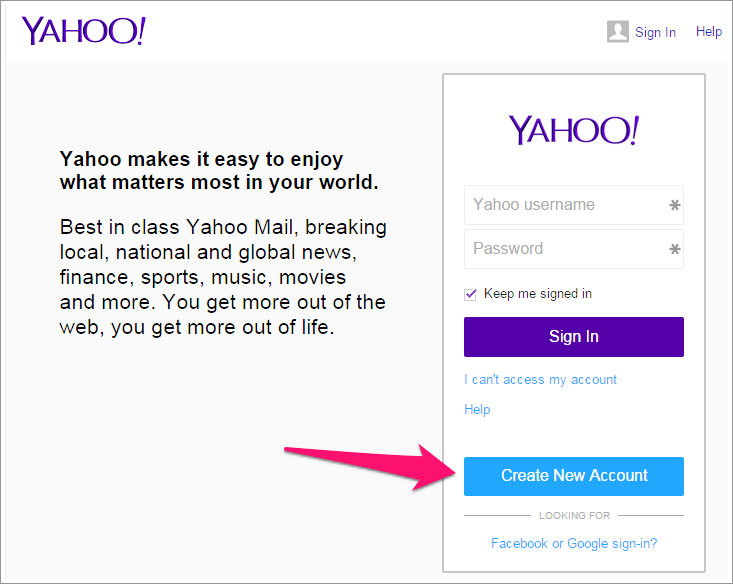
「Create New Account」をクリックして、Yahoo!のIDを取得していきます。その下に「Facebook or Google sign-in?」と書かれていますが、認証してもFlickrにはログイン出来ません。
米YahooのIDを取得する
必要な情報を入力していきます。
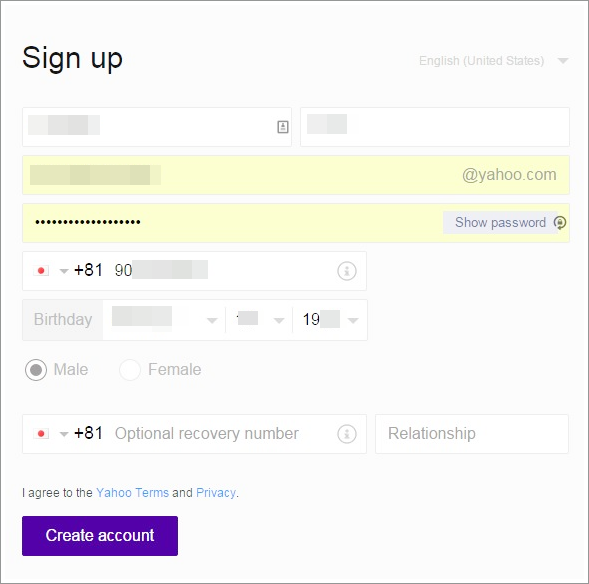
- First name:名(Taro) Last name:姓(Yamada)
- Yahoo Username:ユーザーネーム
- Password:パスワード
- Mobile number:Japan(+81)携帯番号
- Birthday:誕生日
- Male:男 Female:女
- Optional recovery number:リカバリー用の携帯番号
- Relationship:関連性
携帯番号の入力方法を間違えやすいので注意しましょう。
「Japan(+81)」を選択したら、残りは 09012345678 ではなく、 9012345678 と入力します。最初の「0」は不要です。私はこれでミスしました。
あと、「Optional recovery number」と「Relationship」は、入力しなくてもアカウントの作成はできます。一応、ログインできなくなったときに使う緊急の連絡先なんですけどね。
入力できたら「Create account」を押します。

Verification(確認)と表示されるので、画像認証を行って「Submit code」をクリックします。
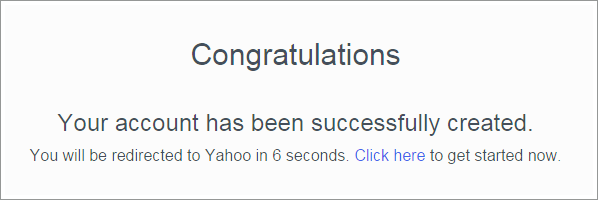
Congratulationsと表示されれば、米Yahoo!のID取得完了です。この後、米Yahoo!のトップページへ移動しますが、特に他の設定はしなくても大丈夫です。
Flickrにログインする

もう一度Flickrのトップページへ移動し、Sign Inをクリックします。
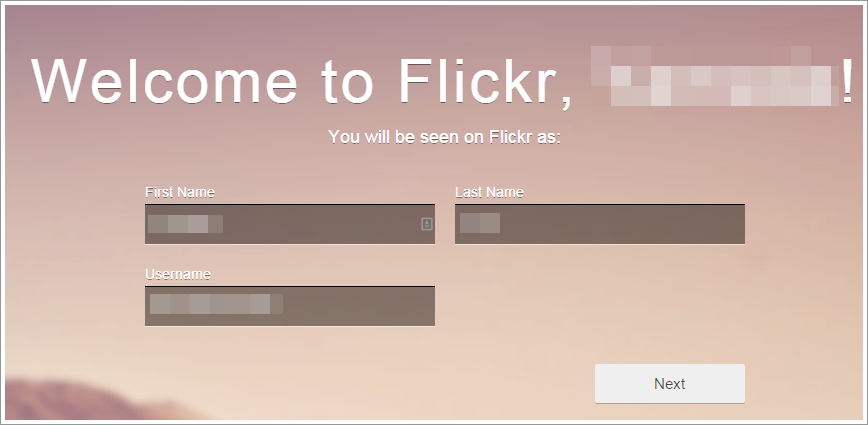
既に米Yahoo!に登録した情報を紐付けられているので、ユーザーネームなどがこのままで良かったら「Next」をクリックします。
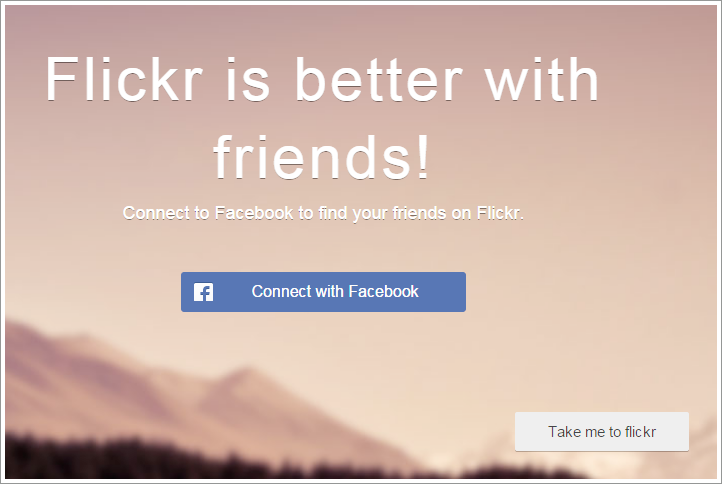
ここでFacebookと紐付けるか聞いてきます。紐付けないでもどっちでも良いです。
「Take me to flickr」をクリックします。
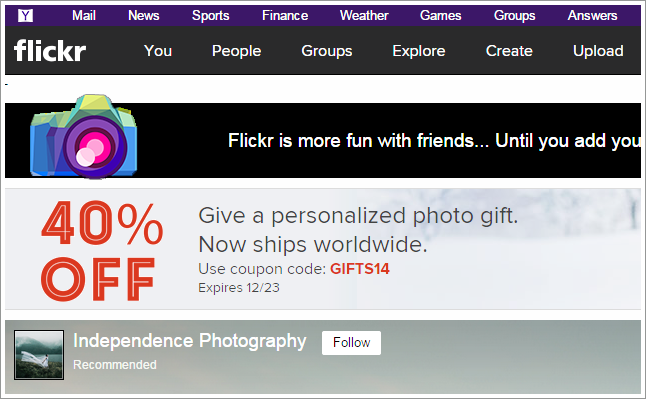
これでFlickrにSign Inすることが出来ました。
Flickrアカウント、ならびに米YahooのID取得は完了です。
関連記事
-

-
Amazonの値段変動をグラフ化&値下げのメール通知もできるAmazon Price Tracker
Amazonで買い物をする時、その商品が今安値なのか高値なのか、ほとんどの人が気 …
-

-
Eyefi Mobi 8GB Class10のレビュー。Wi-Fi内蔵SDカードで直接PCやiPadに転送!
Eyefi Mobi 8GB Class10を購入したのでレビューしていきます。 …
-

-
LastPassのマスターパスワード変更方法!情報流出被害の予防はお早めに
パスワードのクラウド管理サービスLastPass(ラストパス)が「ハッキングを受 …
-
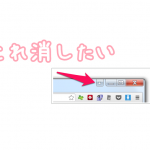
-
Google Chrome右上の人型ボタンにユーザー名が表示されるので消す方法
2015年1月13日頃の更新で、Google Chrome右上に人型ボタンが表示 …
-
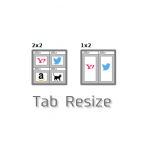
-
Chromeの複数タブを簡単に分割表示できる拡張機能「Tab Resize」の使い方
Chromeの複数タブを素早く分割表示できる拡張機能Tab Resize(タブ …
-

-
PNG画像を圧縮するならオンラインWebツールのOptimizillaがおすすめ
ブログに載せる画像は容量が少ない方が良いです。なぜなら、転送するデータ量が少なけ …
-

-
Evernoteのキャプチャ機能がショートカットで保存先を指定できてイイ感じ [Windows版]
最近、Evernoteのクライアント版にキャプチャ機能があることを知りました。 …
-
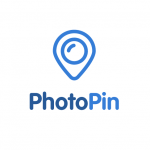
-
ブログのアイキャッチ画像を探すのが面倒なときはPhotoPinを使えばいいさ
ブログ記事のアイキャッチ画像、きちんと設定してますか。何気にけっこうメンドクサイ …
-

-
12枚をピッタリ収納できるSDカードケースGH-CA-SD12W [グリーンハウス ]
SDカードをどこへ収納したか忘れてしまった。もしくは、カードケースを使ってるけど …
-

-
Evernoteの目次ノートを作成しよう!ショートカットなど活用方法も(PC版)
Evernoteで目次ノートを作成する方法を説明していきます。 よく使うノートは …
